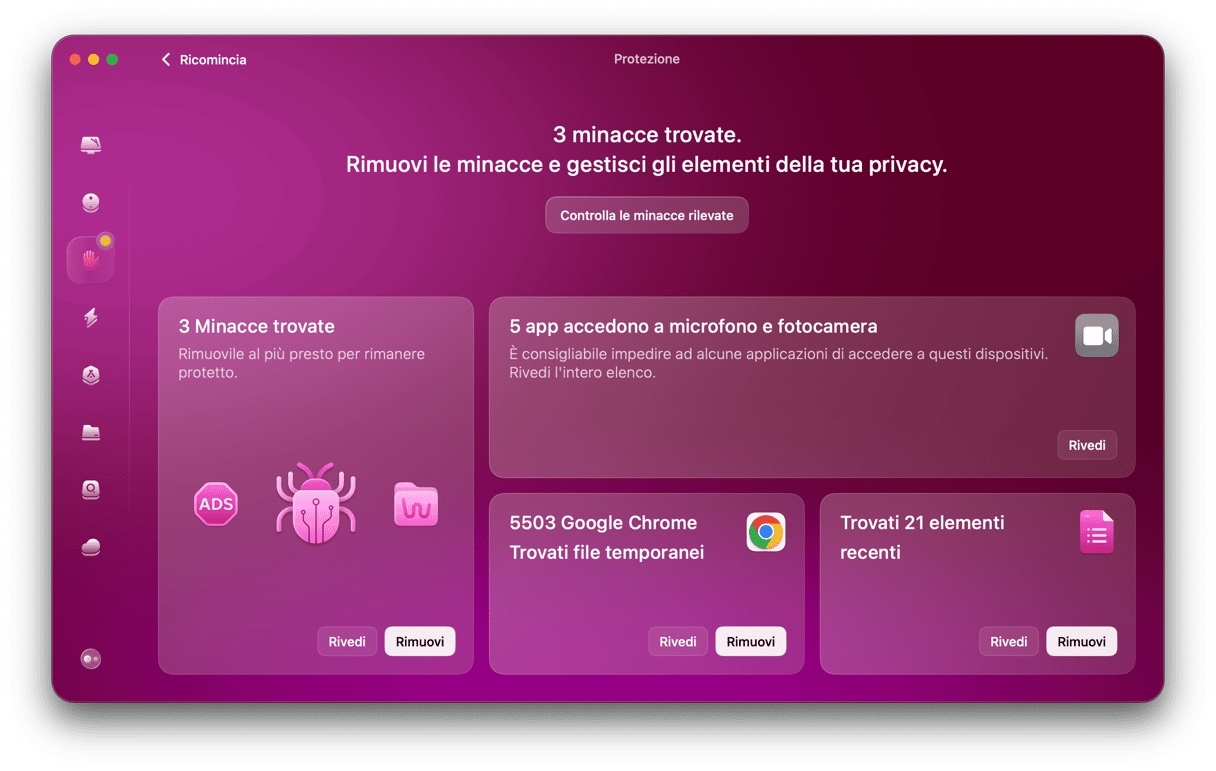A chi non è mai capitato. Ti siedi alla scrivania, accendi il Mac, digiti la password e viene rifutata. Allora riprovi, con la certezza di aver inserito la password corretta, ma succede di nuovo: la finestra di login oscilla, segno che la password è sbagliata. Hai a disposizione l'ultimo tentativo prima che il Mac si blocchi e non sai che fare. Che succede e cosa puoi fare? Lo vediamo in questo articolo.
Perché non riesco ad accedere al Mac anche se la password è corretta?
I motivi per cui a volte non è possibile accedere al proprio account, anche se la password è corretta, possono essere tanti. Prima di analizzarli però, sarebbe meglio assicurarsi che la password inserita sia davvero quella giusta. Di recente hai modificato la password? Può averla cambiata qualcun'altro? Se hai un account utente standard e usi un Mac sul quale l'amministratore è un'altra persona, la password potrebbe essere stata modificata a tua insaputa. Forse stai digitando male un carattere speciale? Se davvero hai inserito la password giusta, continua a leggere.
- Blocco maiuscole: è forse la ragione più comune per cui le persone non riesco ad accedere al Mac, pur digitando correttamente la password. Le password, infatti, fanno distinzione tra maiuscole e minuscole. Perciò, se il tasto Blocco maiuscole è attivo, il Mac non riconoscerà la password. Controlla che la luce sia spenta.
- Tastiera difettosa: ecco un altro fenomeno frequente. Uno dei tasti della tua tastiera potrebbe funzionare male, e potrebbe essere proprio quello che ti serve per scrivere uno dei caratteri della tua password, che per forze di cose verrò digitata male. E non ti accorgi di averla scritta male, perché non vedi il carattere mancante. Per controllare, prova a digitare la password in un qualsiasi editor di testo. Se la vedi correttamente, saprai che non è il tuo caso.
- Tastiera Bluetooth: le tastiere Bluetooth sono fenomenali, ma qualche volta danno problemi che possono disturbare la digitazione inserendo garatteri sbagliati o saltandoli a pié pari. A volte, le tastiere Bluetooth possono perdere la connessione proprio quando inizi a digitare la password. Per questo la password inserita non risulta corretta. Prova a passare a una tastiera tradizionale, oppure utilizza la tastiera integrata del tuo Mac, se ne ha una.
Cosa fare se il Mac non accetta la password
Se hai già controllato i tre punti sopra e li hai esclusi come cause del problema, il fatto che il Mac non accetti la password potrebbe essere segno di un problema del Mac stesso. Ecco alcuni consigli per risolvere.
1. Ripristina la PRAM/NVRAM
La NVRAM archivia i dati necessari per avviare il tuo Mac rapidamente. A volte, è corrotta e va ripristinata. Non è possibile ripristinarla sui Mac Apple silicon, ma puoi provare se hai un Mac con processore Intel. Spegni il Mac e riavvialo tenendo premuti i tasti Comando + Opzione + P + R. Quando senti il secondo suono di avvio, puoi rilasciare i tasti.
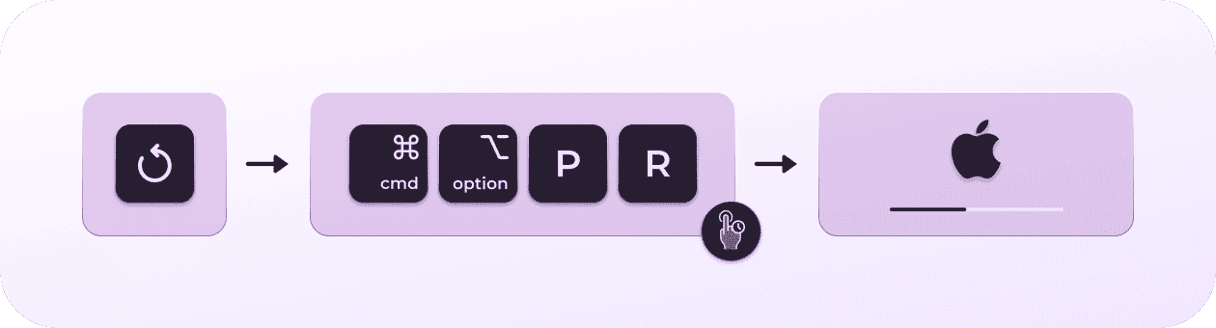
2. Ripristina l'SMC
Il controller di gestione del sistema (SMC) del Mac controlla l'alimentazione e la distribuzione di corrente su tuo Mac. Resettarlo spesso aiuta a risolvere i problemi. Il metodo da seguire dipende dal tipo di Mac che hai. Se hai un Mac con processore Apple silicon, come un chip M1 o M2, non devi far altro che riavviare o spegnere il Mac per poi riaccenderlo. Per i Mac con processore Intel, la procedura è diversa a seconda che tu abbia un Mac con chip di sicurezza T2, oppure un altro chip. Per scoprire le istruzioni complete per il tuo Mac, puoi visita il sito web di Apple qui.
3. Avvia il Mac in modalità sicura
Avviando il Mac in modalità sicura, il sistema carica solo le estensioni indispensabili per l'avvio. Inoltre, esegue dei controlli sul disco, prima dell'avvio. È un buon metodo per affrontare problemi altrimenti difficili da risolvere. La procedura per avviare la modalità sicura è diversa per i Mac Apple Silicon e per quelli Intel.
Apple Silicon
Spegni il Mac. Quando è completamente spento, tieni premuto il pulsante di alimentazione finché non vedi il caricamento delle opzioni di avvio. Scegli il disco di avvio e tieni premuto il tasto Maiuscolo, poi clicca su "Continua in modalità sicura". Il Mac si riavvierà e al nuovo avvio nella barra dei menu apparirà la scritta "Avvio sicuro".
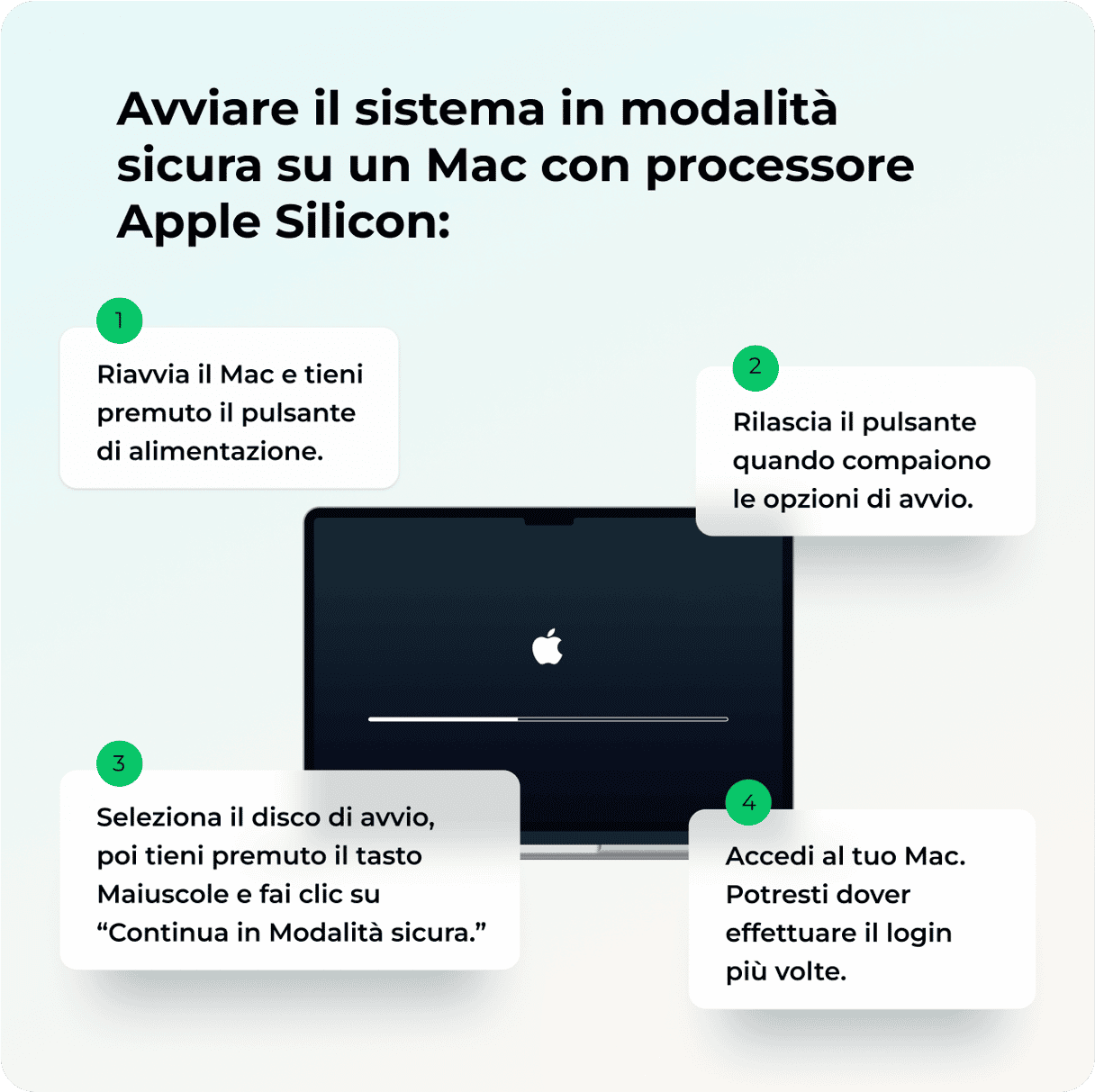
Intel
Avvia il Mac e tieni premuto il tasto Maiuscole finché non vedi la finestra di login. Prova ad accedere con nome utente e password. Potresti dover effettuare di nuovo l'accesso. Alla fine, dovresti vedere nella barra dei menu la scritta "Avvio sicuro".

Se hai effettuato con successo l'accesso con username e password in modalità sicura, riavvia normalmente e riprova.
4. Reimposta la password
Dopo tre tentativi di accesso falliti consecutivi, sullo schermo comparirà un messaggio con le opzioni per ripristinare la password. Dovrebbe essere qualcosa del tipo "Riavviare e mostrare le opzioni per reimpostare la password", oppure "Reimpostarla tramite l'ID Apple". A prescindere dalle parole esatte, fai clic. Se il Mac si riavvia, attendi. Se il messaggio dice "mostrare opzioni di reimpostazione della password" puoi scegliere se accedere utilizzando il tuo ID Apple oppure con una chiave di recupero di FileVault, se lo usi. Scegli una delle opzioni, quindi digita il nome utente e la password del tuo ID Apple oppure di la chiave di recupero di FileVault. Potresti dover verificare il tuo ID Apple inserendo un codice inviato su un altro dispositivo. Completa i passaggi sullo schermo per reimpostare la password.
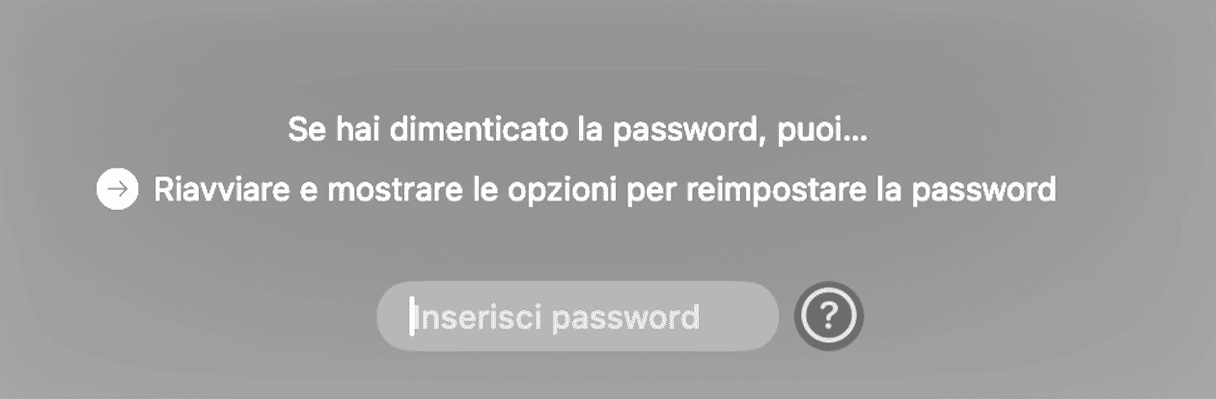
Se invece il messaggio dice "Reimpostarla tramite l'ID Apple" il Mac potrebbe riavviarsi, oppure chiederti di inserire immediatamente le credenziali del tuo ID Apple. Inseriscile. Se ti chiede di creare un nuovo portachiavi, clicca OK e attendi il riavvio del Mac. Se ti chiede il nome di un utente amministratore, clicca "Hai dimenticato tutte le password?" Dovrebbe esserci un'opzione che dice "Disattiva questo Mac" cliccaci sopra e attendi il riavvio del Mac. Segui le istruzioni sullo schermo per inserire una nuova password.
Non c'è niente di più frustrante di un Mac che ti impedisce di accedere al tuo account, anche se la password corretta. Per fortuna, di solito la soluzione è facile. Segui le istruzioni qui sopra per accedere di nuovo al tuo Mac senza difficoltà.